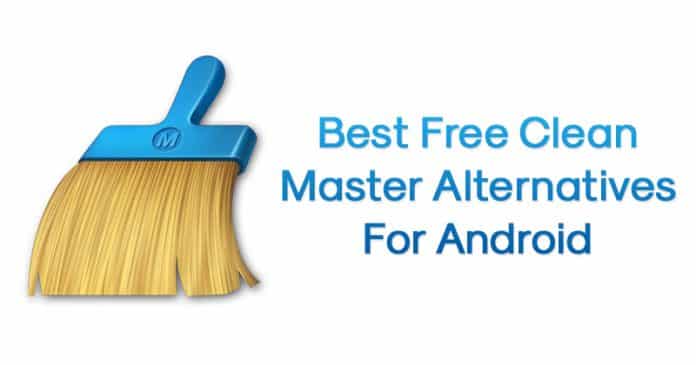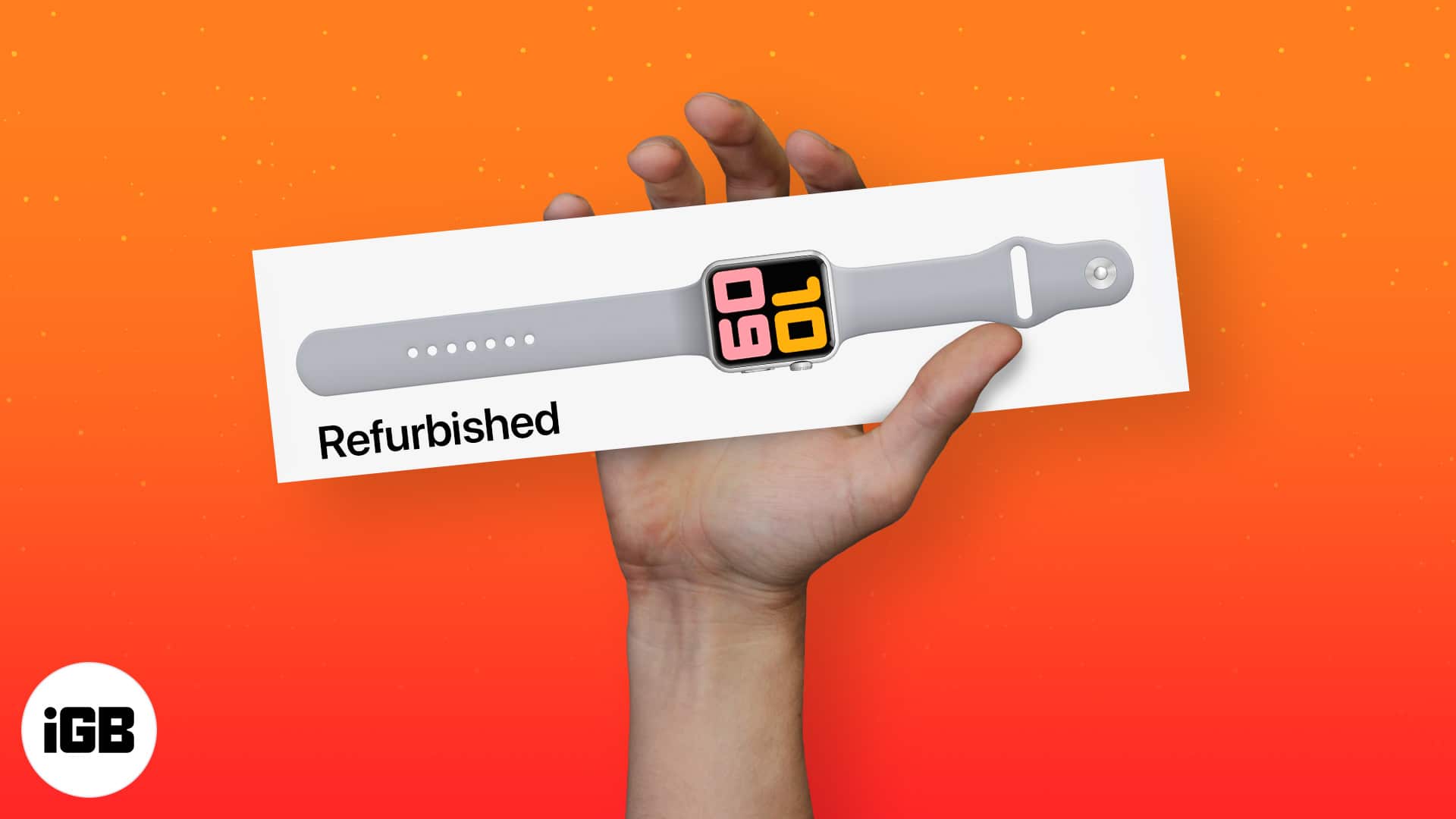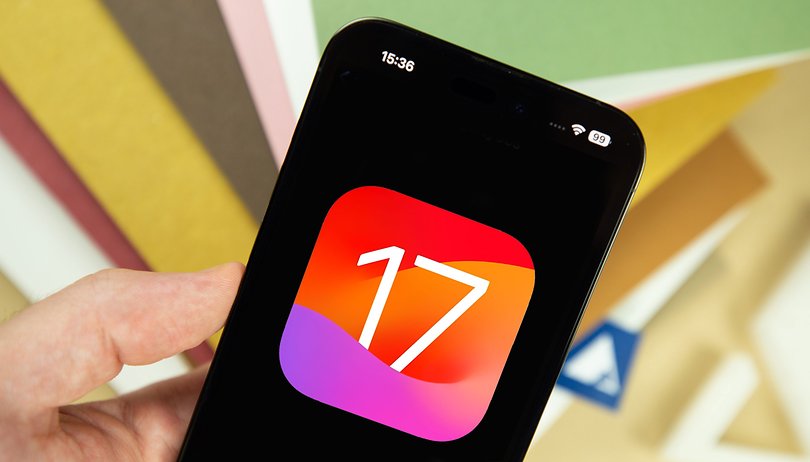
Az események váratlan fordulata következtében az Apple megváltoztatta operációs rendszerei fejlesztői verzióinak terjesztési módját. Nem minden iPhone, iPad, Apple Watch és Apple TV tulajdonos telepítheti könnyen a fejlesztői bétaverziókat, és ebben a cikkben megtanítjuk, hogyan telepíthet zárt és nyilvános bétákat.
iOS 17 ütemterv
Az Apple következetes ütemtervet követ a béta tesztverziók és a stabil kiadások terjesztésére iOS operációs rendszereihez. Az iOS 17-re a vállalat nem sokkal a WWDC 2023 után elkezdte kínálni a fejlesztői bétát, és azt is bejelentette, hogy mikorra várható a nyilvános béta és a stabil verzió:
- iOS 17 fejlesztői béta: 2023. június 5.
- iOS 17 nyilvános béta: “Július”.
- iOS 17 stabil kiadás: “Ősz”.
Tekintse meg a nextpit iOS 17 útmutatóját, hogy megtekinthesse az összes megerősített funkciót, és hogy mely iPhone-modellek kapják meg a frissítést.
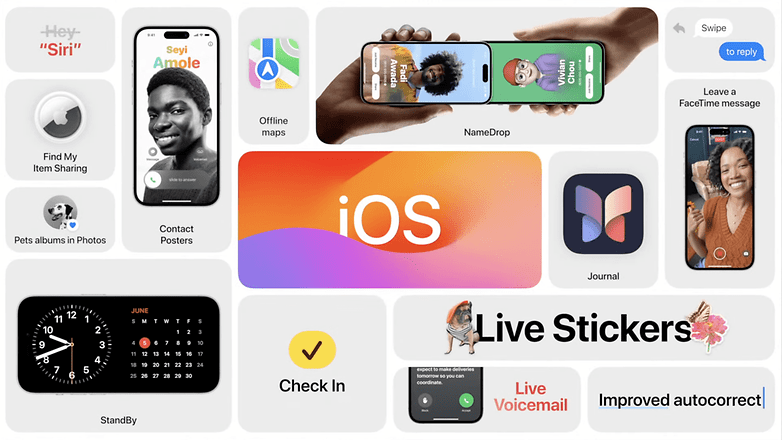
Összefoglaló az Apple iOS 17 újdonságairól. / © Apple
Az iOS 17 letöltése és telepítése iPhone-ra
A telepítés előtt erősen ajánlott biztonsági másolatot készíteni iPhone-járól, amely lehetővé teszi, hogy visszatérjen az operációs rendszer stabil verziójához, ha bármi baj történik, majd kövesse ezeket a lépéseket.
Fejlesztői béták
Az iOS 16 pontos kiadásai során az Apple bezárt egy kiskaput a fejlesztői béta-terjesztésében, amely hivatalosan csak az Apple Developer Program (ADP) programba beiratkozott alkalmazásfejlesztők számára volt elérhető. A vállalkozó kedvű felhasználók azonban egyszerűen telepíthetnek egy fizető fejlesztő által letöltött bétaprofilt.
Eleinte az volt a feltételezés, hogy az Apple a fejlesztői bétákra – amelyek elkülönülnek a nyilvános bétáktól – érvényesítik az ADP követelményeit. Nem sokkal a WWDC után azonban az Apple megváltoztatta fejlesztői portálját az “OS béta kiadások” felsorolása kizárólag az ADP számára (archivált oldal június 3-án) elkészítéséhez bárki számára elérhető érvényes Apple ID-vel.
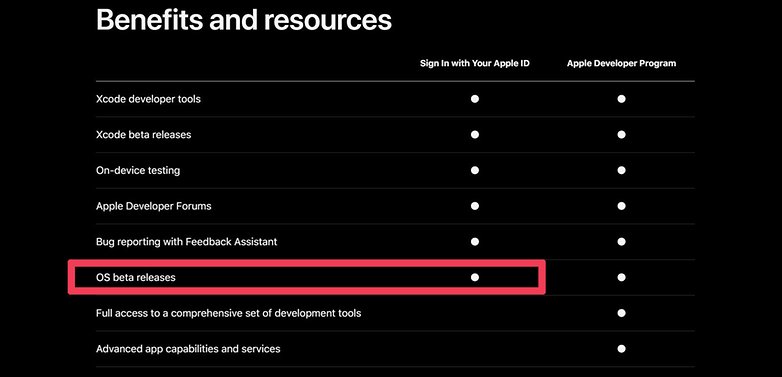
Az operációs rendszer bétaverziói a közelmúltig kizárólag az Apple Developer Programban szereplők számára készültek június 3. / © Apple
-
Fontos: Ne feledje, hogy a béta fejlesztői kiadások hibákat tartalmaznak, és megszakíthatják az alkalmazásokkal és szolgáltatásokkal való kompatibilitást. Nem ajánlott béta verziókat telepíteni a fő eszközére. Kövesse az alábbi utasításokat saját felelősségére.
Az iOS fejlesztői béta aktiválása iPhone-on
A változás ellenére az iOS fejlesztői bétaverziói alapértelmezés szerint nem szerepelnek az iPhone-okon, illetve iPaden, Apple Watchon, Macen vagy Apple TV-n. Először is az alábbi lépéseket kell követni:
- Jelentkezzen be a Apple fejlesztői webhely az iPhone-on (vagy egy másik Apple-eszközön) használt fiókkal.
- Választ Jelentkezzen még ma.
- Válaszd a folytatást a Apple Developer alkalmazás vagy válassza a Regisztráció folytatása az interneten lehetőséget.
- Erősítse meg személyes adatait, és válassza a Folytatás lehetőséget.
- Kövesse a képernyőn megjelenő utasításokat, és fogadja el a feltételeket (ÁSZF).
-
Fontos: Többé nem kell fizetni az éves 99 dolláros ADP-díjat a béta-hozzáférésért.
Előfordulhat, hogy azoknak az alkalmazásfejlesztőknek, akik már korábban elfogadták az ADP feltételeit, de abbahagyták az éves díj fizetését, nem kell újból elfogadniuk az ÁSZF-et.
Zárja be az alkalmazást vagy a böngészőablakot. Indítsa újra a Beállítások alkalmazást az eszközön, és kövesse az alábbi lépéseket:
- Válassza az Általános lehetőséget.
- Válassza a Szoftverfrissítések lehetőséget.
- Koppintson a Béta frissítések elemre.
- Válassza ki a kívánt iOS béta verziót.
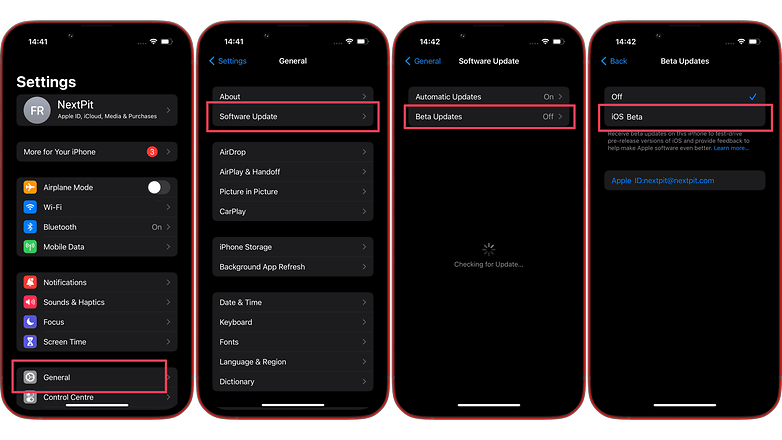
Képernyőképek, amelyek bemutatják az iOS bétaverziójának telepítésének lépéseit. / © nextpit
Az eszköztől függően több béta verzió is elérhető. Válassza ki a tesztelni kívántat, majd várja meg a frissítés letöltését és telepítését, amely során az eszköz újraindul.
Nyilvános béták
Az Apple még nem erősítette meg, hogy az iOS 17 nyilvános bétaverziói hogyan működnek majd, de mivel a fejlesztői bétákra alkalmazott változtatások általában tükröződnek a nyilvános teszteken, a lépéseknek hasonlóaknak kell lenniük az iOS 16.4 utáni nyilvános bétaverziókhoz. kiadás:
- Menj beta.apple.com iPhone-ján, és jelentkezzen be Apple ID-jával.
- Válassza az Eszközök regisztrálása lehetőséget az oldal navigációs menüjében.
- Válassza az iOS lehetőséget.
- Kövesse az oldalon található utasításokat.
Ezt követően a Szoftverfrissítés menüben fel kell tüntetni a „Nyilvános béta” opciót a kiválasztott operációs rendszerhez. Válassza ki a kívánt verziót, és kövesse a szokásos rendszerfrissítési lépéseket: Beállítások > Általános > Szoftverfrissítés.
Hivatalos kiadás
Az iOS 17 stabil kiadás hivatalosan “őszre” van betervezve, hagyományosan abban a szezonban, amikor egy új iPhone megjelenik az új operációs rendszerrel. A korábbi verziókhoz hasonlóan a frissítést OTA (Over-The-Air) terjesztik, csak működő internetkapcsolatot igényel. A frissítés ellenőrzésének lépései nem változtak az iOS 17 tesztverziójában, és így kell működniük:
- Nyissa meg a Beállítások alkalmazást.
- Válassza az Általános lehetőséget.
- Nyissa meg a Szoftverfrissítést, és várja meg, amíg a rendszer ellenőrzi az elérhető frissítéseket.
- Ha van frissítés, koppintson a Letöltés és telepítés elemre.
- A legújabb verzió letöltése után válassza a Telepítés most lehetőséget.
- Az újraindítás után az iPhone a legújabb verziót fogja futtatni.
Emlékezik! A frissítés csak az eszköz újraindítása után kerül telepítésre. Ehhez az iPhone-nak legalább 50%-os akkumulátor-élettartammal kell rendelkeznie, vagy töltőhöz kell csatlakoztatnia. Boldog letöltést!
Hogyan készülnek az új iOS-verziók
Amellett, hogy jobban ellenőrzött ökoszisztémával rendelkezik, az Apple egy kicsit más fejlesztési folyamatot követ, mint a Google az Android esetében. Bár mindkét rendszer jelentős éves frissítéseket kap, az iOS gyakran jelentős változásokat tartalmaz a verziófrissítések között.
Az iOS esetében (beleértve az iPadOS-t és más származtatott rendszereket is) az Apple béta verziókat kínál kisebb módosításokhoz – például 16.1, 16.2 stb. –, amelyek általában néhány hétig elérhetők a végleges stabil verzió megjelenése előtt. A Google másképp csinálja a dolgokat: egyetlen tesztelési folyamatot hajt végre több hónapon keresztül, az éves Android-verziófrissítés előtt, amely általában a naptári év második felében történik.
Próbáltad már az Apple OS béta verzióját? A régi béta profilfájlrendszert vagy a Beállítások alkalmazás új menüjét részesíti előnyben? Ossza meg véleményét az alábbi megjegyzésekben.
A cikk 2023 júniusában újraírva az iOS 17 telepítésére vonatkozó utasításokkal.
Forrás:
Apple fejlesztő